文章目录
运行级别(service和daewon)
服务管理
首先说一下服务的启动、关闭、开启自启、关闭开机自启、禁止服务、开启服务:
systemctl is-active 服务名:查询启动状态 与 systemctl status 服务名 同理
systemctl start 服务名:开启服务
systemctl stop 服务名:关闭服务
systemctl restart 服务名:重启服务
systemctl is-enabled 服务名:查询是否开机自启
systemctl enable 服务名:开启开机自启
systemctl disable 服务名:关闭开机自启
systemctl mask 服务名:关闭服务
systemctl unmask 服务名:开启服务

设置级别和管理后缀为target的服务
内核被加载到内存里之后,内核开始初始化(第一个进程是systend),挂载/etc/fstab里的条目,然后决定启动那些服务。 内核决定哪个服务,有7个选择:/etc/rc.d/中/rc0.d-rc6.d, rhel7以上是以target结尾的文件,其实就是该运行级别文件,如下图的对应关系:
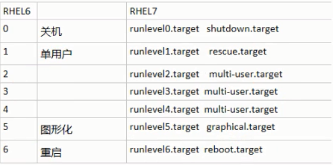
你到底使用哪个目录里的规定来启动服务,这就是运行级别,一共有7个级别:
0-关机
1-单用户模式
2-字符模式,但是不能使用nfs
3-字符界面(命令行模式)
4-未分配
5-图形化界面
6-重启
下列是以rhce6.*的版本为例:
所有优先级文件存储在/etc/rc.d中,0-6分别是优先级从低到高,并且每个优先级中分别定义了什么启动,什么服务不启动:

里面的服务k开头的是不启动(关闭)的,s开头的是启动的:

那么系统默认使用什么级别来启动服务的文件是(重启后永久生效):/etc/inittab:

查看当前级别:runlevel

临时切换级别可以使用init N 来切换(重启后就不生效了),如:我们使用init3,切换到3级别(命令行模式),再次runlevel查看级别:

下面以rhce7.*的版本为例,再次来看看对应表的关系:
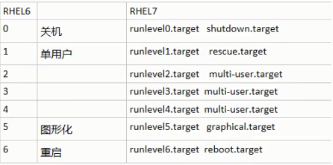
2,3都是命令行模式
查看当前级别依然可以使用:runlevel
临时切换级别(重启后就不生效了):systemctl isolate 级别代码 ,如切换到图形化级别:systemctl isolate graphical.target
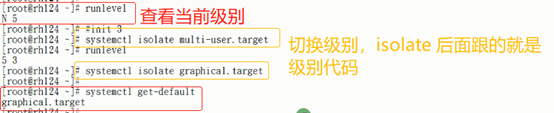
查看当前级别(以代码形式展现):systemctl get-default

更改默认级别(开机启动时使用的级别):systemctl set-default 级别,如现在更改为命令行模式:systemctl set-default multi-user.target
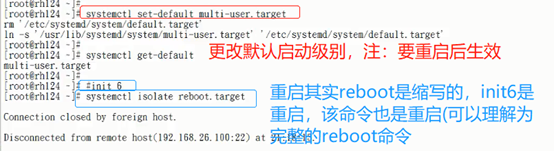
需要注意的是,rhce7以上的,如果当前模式处于命令行模式,runlevel是无法查看的,只能用systemctl get-default查看:
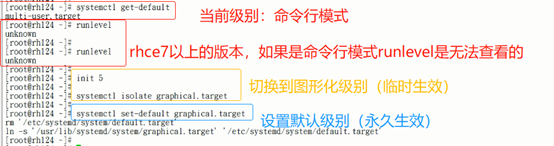
IPv6
了解IPv6的结构
ipv4地址严重不足时,解决方案是:NAT,IPv6
IPv4是32bit,而IPv6是128bit,每16bit为一段,分成8段,4个二进制可以转换成一个16进制。

这样是很不好记的,所以格式转换一下:前导零亚索——每部分以0开始的话,0可以不要,比如:0001–>1 , 注意,1000不可以写成1 :

这样的基础下还可以进一步压缩:双冒号法——多个部分都是0的话,可以不写,连续些两个 :: 即可
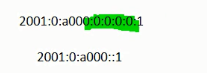
记住:整个IPv6里,只允许有一个双冒号,不允许有多个双冒号。
只有一个的话,不足8个部分,就补0,如果多个双冒号就不知道怎么补0了。
扩展:
IPv4中:以169.254.X.X开头的地址属于错误地址——不能通过dhcp来获取ip
IPv6中:以fec0::x/64开头的地址属于错误地址——不能通过dhcp来获取ip
举个例子说明Ipv6,linux中任意一台如果没有配置IPv6的网段,ifconfig查看都会看到有 fe80,windows中使用ipconfig /all一样可以看到:

配置IPv6
配置IPv6有3种方法;1、图形化,2、命令行,3、修改配置文件
注:配置ipv6以前,记得要把配置网卡文件里的ONBOOT改为yes(开机启动);
图形化方式配:
执行:nm- connection- editor &
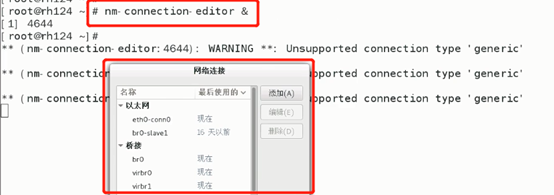
选着你当前使用的网卡名称,再点击编辑:

如果不是桥接网络:则直接使用网卡:

然后做如下操作并自定义IPv6地址和网关,注:一般连接名称是之前就已经设置好的,所以这里最好不要修改连接名称,点击ipv6设置,方法改为手动,添加,定义ipv6地址,保存即可:

重启网络服务:systemctl restart network ,再ifconfig查看是否成功:

命令行方式配:
配置之前先执行:nmcli connection 查看网卡信息

然后执行:nmcli connection show 网卡名称 |grep ipv6,查看ipv6.method:是否是aoto,如果不是auto,则设置ipv6会报错:

设置ipv6.method为auto:nmcli connection modify 网卡名称 ipv6.method auto :
设置ipv6的ip地址:nmcli connection modify 网卡名称 ipv6.addresses 自定义ip/网段 ipv4.method manual :

重启服务:systemctl restart network,并查看ipv6地址:ifconfig
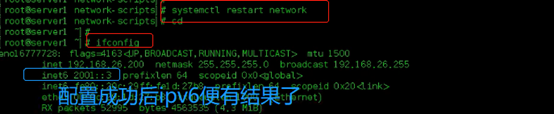
修改配置文件方式配:
这个最简单:
只需要在配置文件中添加一行IPV6ADDR=***即可:
cd /etc/sysconfig/network-scripts/, vi 网卡名称即可:

测试,能ping通,能ssh即可:

聚合网络
了解什么是聚合
链路聚合,是将多个物理二层链路捆绑为一个逻辑二层链路的技术。也就是说将—组物理接口捆绑在一起作为一个逻辑接口来增加带宽及可靠性的方法。
链路聚合解决问题有2个:
1、增加链路带宽:多个小带宽链路汇聚为一个大带宽链路,一般采用负荷分担模式:符合分担是基于流来进行的,避免乱序。
2、增加链路的可靠性:通过冗余的多个链路,一条物理链路出问题,不影响整个逻辑链路。
配置聚合网络的几种方式
聚合网络其实就是平常说的双网卡!
聚合网络(runner)主要分为三种:
高可用(主备模式):activebackup ,;两张网卡配好以后,实际只有一张在工作,其中一张坏了自动切换到另外一张网卡。
负载均衡:loadbalance,两张网卡同时使用,比如两张万兆网,绑定后总共就是两万兆,比如下载100G的东西,那么就一张网卡负责50G,速度就得到翻倍。
轮询:roundrobin,可以理解为两张网卡同时使用,但具体由哪张网卡工作视情况而定,比如下载100G,可能网卡1负责60G,网卡2只负责40G。
配置方法有三种:
1、图形化
2、命令行
3、修改配置文件
使用图形化配置
执行nm- connection- editor ——点击添加

选择组队-新建

新建一个链接名称,然后常规中吧第一项勾上:

点击组队-添加(虚拟网卡名称不建议修改)
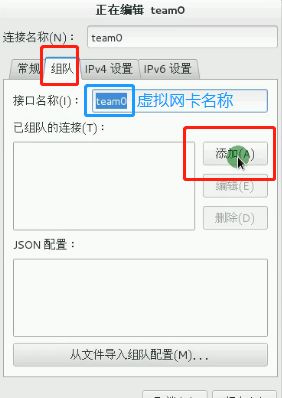
选择以太网-新建:

常规中把第一项勾上:

自定义名称然后选择网卡-保存:

上述操作再操作一次,添加网卡2,添加完成后如下图:

然后点击Ipv4-方法选为手动-添加地址-ip、掩码、网关-点击保存:

配置成功后,ifconfig查看:

查看使用的聚合网络类型:teamdctl 接口名称 state
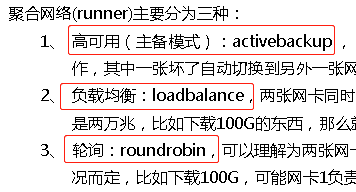

更改类型:

在JSON配置中定义:固定格式:{“runner”:{“name”:“类型名称”

再次查看-修改成功:

断开某张网卡连接:nmcli device disconnect 网卡名称
激活断开的网卡连接:nmcli device sconnect 网卡名称
因为使用的是高可用(主备模式),现在测试功能是否正常:
断开现在正常使用的网卡:nmcli device disconnect eth1:

需要注意的是:如果其中某张网卡down掉切换到另外一张后,坏的哪张网卡恢复了,也不会切换到之前的网卡,仍然使用的是当前网卡:

使用命令行配置网络组
因为之前使用图形化配置了聚合网络,所以现在需要先删除之前配置的聚合网络
先查看所有网络:nmcli cennection
删除网络:mncli connection delete 接口名称:
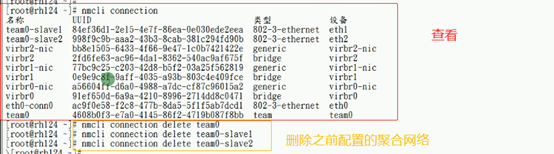
创建接口网络:nmcli connection add type team ifname team0 con-name team0 config ‘{“runner”: {“name”: “activebackup”}}’
type team:聚合网络名称
ifname team0:虚拟网络名称
con-name team0:接口名称
{…activebackup}:指定类型

配置ip:nmcli connection modify team0 ipv4.addresses 192.168.26.50/24 ipv4.method manual
modify team0 :接口名称(con-name)

为聚合网络指定工作网卡:nmcli connection add type team-slave ifname eth1 con-name team-slave1 master team0
nmcli connection add type team-slave ifname eth2 con-name team-slave2 master team0
ifcname eth1:网卡名称
con-name team-slave1/2:自定义名称
master team0:虚拟网络名称

配置完毕后查看就会看到我们刚才创建的名称:nmcli connection
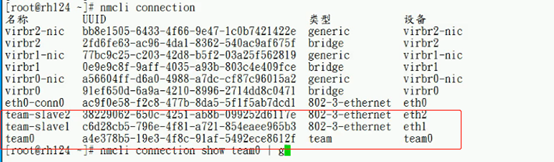
配置完毕后需要查看3个地方的第一项是否都为yes(相当于配置文件中onboot=yes):
nmcli connecton show team0 |grep auto
nmcli connection show team-slave1|grep auto
nmcli connection show team-salve2|grep auto

使用修改配置文件-配置
配置之前先删除之前配置的:

进入存放网络信息目录:cd /etc/sysconfig/network-scripts/
创建接口连接:vim ifcfg-team0
NAME=team0 #接口名称
DEVICE=team0 #网络名称
DEVICETYPE=Team
TEAM_CONFIG=’{“runner”:{“name”:“activebackup”}}’#类型
ONBOOT=yes
BOOTPROTO=none
IPADDR= #ip
NETMASK= #掩码
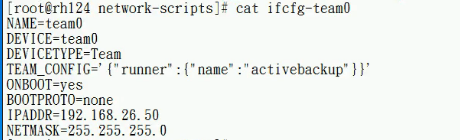
指定网卡:vim ifcfg-team0-slave1(team0-slave1名称自定义)(第一张网卡)
DEVICE=eth1 #网卡名称
NAME=team0-slave1
DEVICETYPE=TeamPort
TEAM_MASTER=team0
ONBOOT=yes
vim ifcfg-team0-slave2 (第二张网卡)
DEVICE=eth2 #网卡名称
NAME=team0-slave2
DEVICETYPE=TeamPort
TEAM_MASTER=team0
ONBOOT=yes
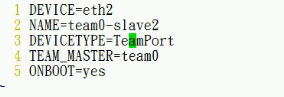
配置完毕后重启网络:systemctl restart network(如果报错,检查配置文件,某个字母错了)
重启完毕后ifconfg查看,所有mak地址均一样:

配置桥接网络
概念:linux网桥是一种以同种协议连接两个局域网的产品。可以把它看成是一个决定发送的包是到自己的局域网还是到另一个局域网的设备。linux网桥检查局域网上所有的包,在同一个局域网中传送它,如果不是同一个网中的,就将它发到别的网上。
有三种配置方式:1、图形化界面,2、命令行,3、修改配置文件
查看网桥:brctl show(下图中都是系统自带的)

图形化界面配置:
打开图形化界面:nm- connection editor &
点击添加-选择桥接-新建


设置连接名称和接口名称,常规中把第一项勾起来,桥接中-添加-以太网-新建-设置连接名称-设备mac地址处选择网卡-常规-第一项勾上–保存:
iPv4设置中改为手动并设置ip和掩码:
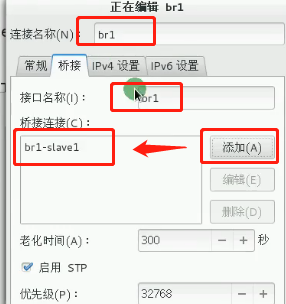
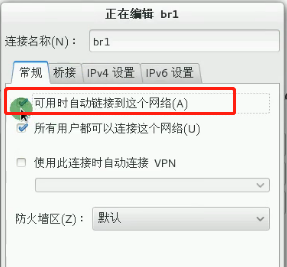

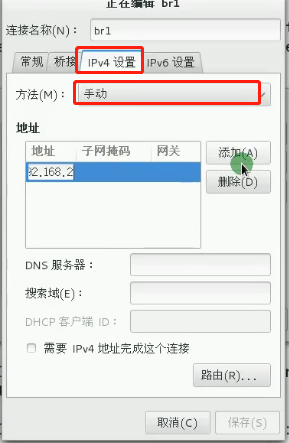
配置完毕后ifconfig查看就会看到eth1的mac地址就指向到br1了:

命令行配置:
创建桥接网络:nmcli connection add type brideg ifname br2 con-name br2
ifname br2:虚拟连接名称
con-name br2:接口名称

设置ip:nmcli connection modify br2 ipv4.addresses 192.168.26.42/24 ipv4.method manual
modify br2:接口名称
Ip/掩码

指定网卡:nmcli connection add type bridge-slave ifname eth2 con-name br2-slave master br2
ifname eth2:网卡名称
con-name br2-lsave:自定义名称
master bre2:网络接口名称

重启网络:systemctl restart network
再查看 就会看到配置的名称:
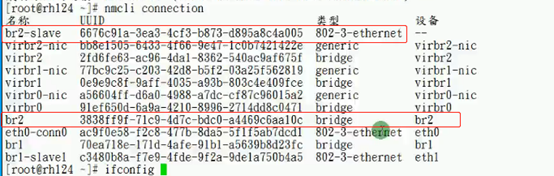
修改配置文件配置:
cd /etc/sysconfig/network-scripts
创建桥接网络: vim ifcfg-br1
DEVICE=br1
TYPE=Bridge
BOOTPROTO=none
IPADDR=
NETMASK=
NAME=br1
ONBOOT=yes
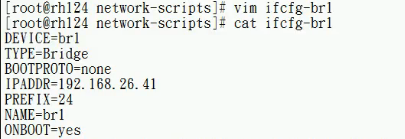
绑定网卡:vim ifcfg-br1-slave1(br1-slave1自定义名称)
DEVICE=eth1 #网卡名称
TYPE=Bridge
BOOTPROTO=none
NAME=br1-slave1
ONBOOT=yes
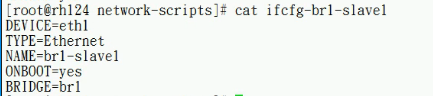
聚合网络也就是双网卡绑定,更多请参考:https://blog.csdn.net/cuichongxin/article/details/101523936
